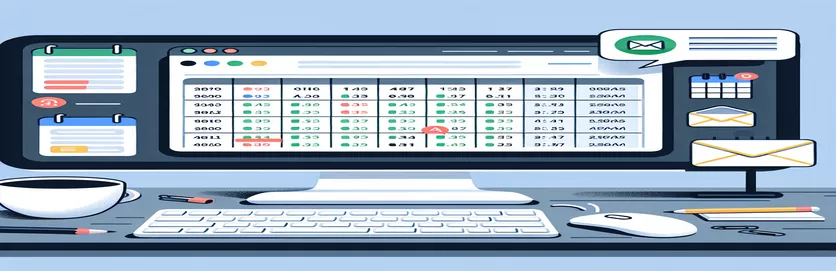Google スプレッドシートでの日付トリガー通知の設定
デジタル組織の時代において、ワークフロープロセスの自動化は生産性と効率性を高めるための基礎となっています。利用可能なさまざまなツールの中でも、Google スプレッドシートは、特にスケジュールと期限の管理において、その多用途性と統合機能で際立っています。 Google スプレッドシートの特定の日付に基づいてメール通知を設定できる機能により、個人やチームが重要な期限、タスク、イベントについての情報を入手し続ける方法が変わります。この機能により、コミュニケーションが効率化されるだけでなく、重要なマイルストーンを見逃すことがなくなります。電子メール アラートに Google スプレッドシートを利用することで、ユーザーはすべての関係者にリアルタイムで最新情報を提供し続ける動的なシステムを作成できます。
Google スプレッドシートで日付トリガーに基づいたメール通知を実装するには、基本的なスクリプト作成とスプレッドシート管理を組み合わせる必要があります。このプロセスには、カスタマイズと自動化を通じて Google スプレッドシートの機能を拡張する強力なツールである Google Apps Script の利用が含まれます。ユーザーは簡単なスクリプトを作成することで、条件が満たされた場合に電子メールを自動的に生成し、指定した受信者に送信する条件を設定できます。この機能は、プロジェクト管理、イベント計画、またはタイムリーな通知が重要なシナリオに特に役立ちます。次のガイドラインでは、プロジェクトや計画のニーズに合わせて Google スプレッドシートを最大限に活用できるように、これらの自動アラートを設定する方法を説明します。
| コマンド/機能 | 説明 |
|---|---|
| new Date() | 現在の日付と時刻を表す新しい Date オブジェクトを作成します |
| getValues() | Google Sheetのセル範囲から値を取得します |
| forEach() | 提供された関数を配列要素ごとに 1 回実行します |
| MailApp.sendEmail() | スクリプトを実行しているユーザーに代わって電子メールを送信します |
Google スプレッドシートを利用した自動メール通知
Google スプレッドシートと電子メール通知を統合して、特定の日付に基づいてリマインダーを自動化するというコンセプトは、個人の生産性と組織管理のための強力なツールです。この統合では、Google Workspace での軽量アプリケーション開発のためのクラウドベースのスクリプト言語である Google Apps Script を利用します。このスクリプトは Google スプレッドシートと Gmail の間の橋渡しとして機能し、日付の一致などの特定の条件が満たされた場合にメールを自動送信できるようにします。この機能は、プロジェクトの期限、イベントのリマインダー、さらには請求書の支払いなどの個人的なタスクを管理する場合に特に役立ちます。特定のニーズに応じてスクリプトをカスタマイズできるため、タイムリーな通知が重要なさまざまなシナリオに適した多用途のソリューションとなります。
このソリューションの実装には、指定された Google シートをスキャンして現在の日付と一致する日付を探し、カスタマイズ可能なコンテンツを含む電子メールを目的の受信者に送信するスクリプトを作成することが含まれます。このアプローチの利点は、そのシンプルさと、時間管理と効率の面で得られる計り知れない価値にあります。複数の期限があるプロジェクトに取り組んでいるチームの場合、これは自動化されたプロジェクト マネージャーとして機能し、手動でのリマインダーを必要とせずに全員が順調に進むようにすることができます。さらに、個人的に使用する場合は、個人が日々の雑事、予定、約束を整理しておくのに役立ちます。個々のタスクから複雑なプロジェクト管理まで、このソリューションの拡張性は、生産性の向上と重要な日付を常に認識することへの潜在的な影響を浮き彫りにします。
日付に基づいて電子メール通知を自動化する
Google Apps スクリプト
function checkDatesAndSendEmails() {const sheet = SpreadsheetApp.getActiveSpreadsheet().getActiveSheet();const range = sheet.getDataRange();const values = range.getValues();const today = new Date();today.setHours(0, 0, 0, 0);values.forEach(function(row, index) {const dateCell = new Date(row[0]);dateCell.setHours(0, 0, 0, 0);if (dateCell.getTime() === today.getTime()) {const email = row[1]; // Assuming the email address is in the second columnconst subject = "Reminder for Today's Task";const message = "This is a reminder that you have a task due today: " + row[2]; // Assuming the task description is in the third columnMailApp.sendEmail(email, subject, message);}});}
Google スプレッドシートのメール通知で生産性を最大化
特定の日付に基づいて Google スプレッドシートからのメール通知を自動化することは、タスク管理と組織コミュニケーションへの最新のアプローチを要約しています。この方法では Google Apps Script の機能を活用し、ユーザーはスプレッドシート データから直接、重要な期限、イベント、マイルストーンについて電子メール アラートをトリガーするカスタム スクリプトを作成できます。この機能の実際の応用例は、専門的な環境でのプロジェクトのタイムラインの管理から個人的な約束や約束の追跡まで、さまざまな領域に広がります。これにより、重要な日付を監視するプロセスが簡素化され、重要なタスクが漏れることがなくなります。さらに、この自動化によりプロアクティブなワークフロー環境が促進され、手動によるチェックやフォローアップの必要性が軽減されます。
Google スプレッドシート内に電子メール通知を統合すると、生産性が向上するだけでなく、チーム メンバー全員が連携して情報を共有できるため、共同作業文化が促進されます。リマインダーと通知を自動化することで、チームは重要なタスクや期限を見落とすリスクを最小限に抑え、より効率的なプロジェクト管理につながります。さらに、この機能はカスタマイズ可能で、電子メールのコンテンツをパーソナライズして、受信者に当面のタスクに関する詳細情報を提供できます。個人で使用する場合でも、チーム内で使用する場合でも、Google スプレッドシートを使用して自動メール アラートを設定する簡単なプロセスであり、スケジュールと期限を効果的に管理する際の大幅な改善につながる可能性があります。
Google スプレッドシートのメール通知に関するよくある質問
- 質問: Google スプレッドシートはメール通知を自動的に送信できますか?
- 答え: はい。Google スプレッドシートでは、Google Apps Script を使用して、今日の日付が一致するなど、特定の条件に基づいてメールをトリガーするカスタム関数を作成することで、メール通知を自動的に送信できます。
- 質問: これらの通知を設定するためのコーディング方法を知る必要がありますか?
- 答え: Google Apps Script は JavaScript に基づいているため、JavaScript の基本的な知識が役に立ちます。ただし、プログラミングに関する広範な知識がなくても、ユーザーがセットアップ プロセスをガイドできるチュートリアルやテンプレートが多数用意されています。
- 質問: これらの電子メール通知はカスタマイズできますか?
- 答え: はい、Google Apps Script 経由で送信される電子メールは、内容、受信者、さらには電子メールのタイミングに関して完全にカスタマイズでき、幅広いパーソナライズされた通知が可能です。
- 質問: 複数の受信者に通知を送信することはできますか?
- 答え: もちろん、スクリプト内で各メール アドレスを指定するか、Google シート自体からアドレスのリストを取得することで、複数の受信者にメールを送信するようにスクリプトを設計できます。
- 質問: スクリプトが今日の日付の電子メールのみを送信するようにするにはどうすればよいですか?
- 答え: 指定した範囲内の各日付を現在の日付と比較するスクリプトを作成できます。日付が一致すると、スクリプトはその行に対応するタスクまたはイベントの電子メール通知をトリガーします。
- 質問: Google Apps Script を使用してメールを送信すると料金がかかりますか?
- 答え: Google Apps Script は、スクリプトの作成と実行に無料で使用できます。ただし、電子メール送信には 1 日あたりの割り当てがあり、ほとんどの個人および小規模ビジネスの用途にはこれで十分です。
- 質問: 電子メール通知に添付ファイルを含めることはできますか?
- 答え: はい、Google Apps Script 内の MailApp サービスまたは GmailApp サービスは、添付ファイル付きの電子メールの送信をサポートしています。 Google ドライブまたはその他のソースからファイルを添付できます。
- 質問: スクリプトが自動的に実行されるようにスケジュールするにはどうすればよいですか?
- 答え: 組み込みの Google Apps Script トリガーを使用して、毎日などの特定の間隔でスクリプトを実行するようにスケジュールし、日付を確認し、それに応じてメールを送信できます。
- 質問: Google スプレッドシートのメール アドレスが間違っている場合はどうなりますか?
- 答え: スクリプトは、指定されたアドレスに電子メールを送信しようとします。メールアドレスが間違っていると送信に失敗し、失敗の通知が届く場合があります。 Google スプレッドシートのメール アドレスが正確であることを確認することが重要です。
自動アラートによる効率の向上
Google スプレッドシートを使用して特定の日付に基づいて電子メール通知を送信する自動化を採用することは、個人と組織の生産性向上に向けた大きな進歩を意味します。この方法により、タスク管理が簡素化されるだけでなく、重要な期限やイベントが決して見落とされることがなくなります。 Google Apps Script の機能を活用することで、ユーザーは独自の要件に合わせて通知システムをカスタマイズでき、個人とチームの両方にとって非常に貴重なツールになります。このプロセスにはスクリプト作成とスプレッドシートの操作が含まれており、オンラインで入手できる多数のリソースとテンプレートのおかげで、プログラミングの基本を理解している人でもアクセスできます。さらに、このアプローチは手動によるフォローアップの必要性を最小限に抑え、積極的な作業文化を促進し、ユーザーがより戦略的なタスクに集中できるようにします。よりつながりと自動化が進む未来に向けて、Google スプレッドシートと電子メール アラートの統合は、テクノロジーを活用してワークフローを合理化し、コミュニケーションを強化し、最終的に成功を促進する力の証拠として際立っています。